Si të zbuloni një numër telefonuesi të panjohur

Mësoni si të identifikoni telefonuesit e panjohur dhe të shmangni telefonatat e padëshiruara me metodat më të mira.
Herë pas here në ueb, do të keni një faqe interneti që dëshironi të mbani një sy. Kjo mund të jetë për një faqe njoftimi për dorëzim ose për një faqe lëshimi të produktit për shembull. Ndërsa mund të besoni se faqja e internetit do të përditësohet kur të keni nevojë me informacionin që dëshironi, realisht, kjo nuk është 100% e besueshme. Ju gjithashtu mund të rifreskoni rregullisht faqen në mënyrë manuale, por kjo kërkon që t'i kushtoni vëmendje të vazhdueshme dhe të keni dritaren gjithmonë në krye, një situatë që është gjithashtu nën optimale.
Ajo që dëshironi është aftësia për të rifreskuar rregullisht automatikisht faqen e internetit. Në këtë mënyrë ju mund ta lini dritaren të hapur në sfond dhe thjesht t'i kushtoni vëmendje të rastësishme, në vend që t'i kushtoni vëmendje të vazhdueshme.
Për të shtuar këtë funksion në shfletuesin tuaj, duhet të përdorni shtesa. Një shtesë e tillë për Chrome është "Easy Auto Fresh", e disponueshme këtu . Për ta instaluar, hapni faqen e dyqanit , më pas kliko "Shto në Chrome", më pas kliko "Shto shtesë" kur të kërkohet.
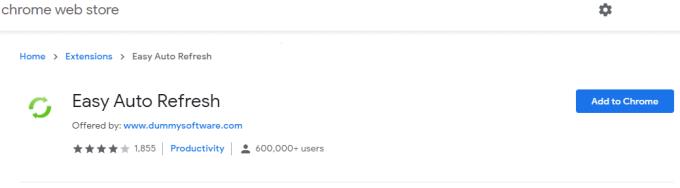
Shtoni shtesën në Chrome duke klikuar "Shto në Chrome".
Pasi të instalohet shtesa, kaloni në skedën që dëshironi të rifreskohet automatikisht. Për ta konfiguruar, klikoni në ikonën e pjesës së enigmës në këndin e sipërm djathtas, më pas klikoni në Rifreskimin automatik të lehtë.
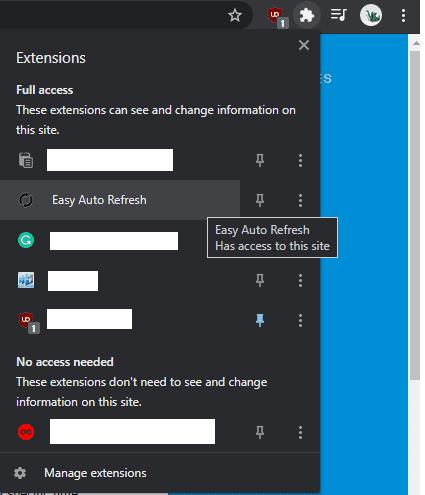
Klikoni në ikonën e pjesës së enigmës, më pas në "Easy Auto Fresh".
Në dritaren që shfaqet, futni numrin e sekondave pas të cilave dëshironi që faqja të rifreskohet, më pas klikoni "Start". Faqja do të rifreskohet automatikisht sa herë që skadon kohëmatësi që keni vendosur. Kohëmatësi do të vazhdojë të funksionojë derisa të hapni përsëri dritaren që shfaqet dhe të klikoni "Stop".
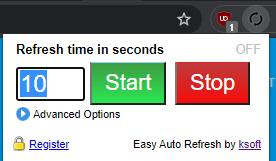
Futni sa shpesh dëshironi që faqja të ringarkohet.
Ju mund të përdorni funksionalitetin bazë të aplikacionit falas. Ekzistojnë gjithashtu disa opsione shtesë që mund të zhbllokohen duke paguar një licencë vjetore prej 24,95 dollarë.
Mësoni si të identifikoni telefonuesit e panjohur dhe të shmangni telefonatat e padëshiruara me metodat më të mira.
Mësoni si të ndani emrat dhe mbiemrat në Excel duke përdorur formula të thjeshta ose funksionin Text to Columns. Këshilla të dobishme për MS Office
Mësoni hap pas hapi se si të çaktivizoni lidhjet e klikueshme në Notepad++ me këtë tutorial të thjeshtë dhe të shpejtë.
Shmangni shfaqjen e një shfaqjeje në Up Next në Apple TV+ për t'i mbajtur të fshehta shfaqjet tuaja të preferuara nga të tjerët. Këtu janë hapat.
Zbuloni se sa e lehtë është të ndryshoni fotografinë e profilit për llogarinë tuaj Disney+ në kompjuterin tuaj dhe pajisjen Android.
Po kërkoni alternativa të Microsoft Teams për komunikime pa mundim? Gjeni alternativat më të mira të Microsoft Teams për ju në 2023.
Ky postim ju tregon se si të shkurtoni videot duke përdorur mjete të integruara në Microsoft Windows 11.
Nëse e dëgjoni shumë fjalën Clipchamp dhe pyesni se çfarë është Clipchamp, kërkimi juaj përfundon këtu. Ky është udhëzuesi më i mirë për të zotëruar Clipchamp.
Me Regjistruesin falas të zërit mund të krijoni regjistrime pa instaluar një softuer të palës së tretë në kompjuterin tuaj Windows 11.
Nëse dëshironi të krijoni video mahnitëse dhe tërheqëse për çfarëdo qëllimi, përdorni softuerin më të mirë falas të redaktimit të videove për Windows 11.






